Xiaomi POCO M4 Pro Manuel utilisateur
PDF
Télécharger
Document
Machine Translated by Google Mode d'emploi Cette version est réservée à un usage privé et ne doit pas être distribuée. Machine Translated by Google CONTENU 1-Basique .................................................. .................................................. ............................................... 4 1-Fonctionnalités de base................................................. .................................................. ................................ 4 Allumer et éteindre le téléphone .................................................. .................................................. ........... 4 Cartes SIM................................................................ .................................................. .................................. 4 Mise en charge ................................................. .................................................. .................................. 4 2-Télécommunications ....................................................... .................................................. ................ 5 1-Téléphone................................................. .................................................. ....................................... 5 Passer des appels................................................ .................................................. .................................. 5 Appels entrants .................................. .................................................. .................................................. 5 Dans -fonctionnalités d'appel.............................................. .................................................. ....................... 6 Identification de l'appelant................................................ .................................................. ............................... 6 Paramètres d'appel................................................ .................................................. ......................... sept 2-Messagerie ....................................................... .................................................. ............................. sept Envoi et réponse aux messages .................................................................. ........................................... sept Chercher ................................................. .................................................. .................................. 8 Réglages................................................. .................................................. .................................. 8 3-Contacts.................................................. .................................................. ................................ 9 2-Photos .............................................................. .................................................. .......................................dix 1-Photos .............................................................. .................................................. ...................................dix 1-Caméra.................................................. .................................................. ................................ dix Comment ouvrir rapidement l'appareil photo ................................................ .................................................dix Modes de l'appareil photo .................................................. .................................................. ..................dix Tilt-shift .................................................. .................................................. ..............................11 Minuteur................................................. .................................................. ................................11 Maintenir les photos droites pendant la prise de vue.............................. ..................................11 Autoportraits de groupe ............... .................................................. .................................................. .....12 Embellir .................................................. .................................................. ..................................12 Zoom ................................................. .................................................. ................................12 Horodatages et filigranes .................................................................. ...............................................14 HDR ....................................................... .................................................. ..................................14 2-Galerie................................................. .................................................. ..................................15 Éditeur................................................. .................................................. ................................15 Libérer de l'espace de stockage ....................................... .................................................. .........15 Collage................................................. .................................................. .............................. 15 Favoris................................................. .................................................. .......................16 Album caché .................................................. .................................................. .......................16 L'album de bébé .................................................. .................................................. ..................................16 Sauvegardes automatiques.............. .................................................. .....................................16 3-Accueil.............................................. .................................................. ..................................................17 1-Accueil.............................................. .................................................. .......................................17 1-Verrouiller l'écran .................................................. .................................................. .......................17 1 Cette version est réservée à un usage privé et ne doit pas être distribuée. Machine Translated by Google Caractéristiques de base................................................ .................................................. .......................17 Caractéristiques supplémentaires................................................ .................................................. ............17 Carrousel de papiers peints .................................................. .................................................. ...........17 2-Écran d'accueil .................................................. .................................................. .......................18 Caractéristiques de base................................................ .................................................. .......................18 Modalités d'édition .................................................. .................................................. .....................18 3-Barre d'état des notifications.............. .................................................. ..................................19 Caractéristiques de base................................................ .................................................. .......................19 Notifications d'application................................................ .................................................. ...............19 Dossier Notifications.................................. .................................................. ................................20 Autres caractéristiques................................................ .................................................. ....................20 4-Voûte globale d'applications.............................................. .................................................. ..................20 5-Écran divisé .................................. .................................................. ..................................................21 6-Ballon rapide .................................................. .................................................. .............................21 4-Outils............................................................. .................................................. ..................................................23 1-Services de contenu.................................................. .................................................. .......................23 Navigateur ................................................. .................................................. ................................23 Mi Apps................................................................ .................................................. ..................................24 Mi Musique .................................................. .................................................. ................................32 Thèmes .................................................. .................................................. ..................................33 2-Gestionnaire de fichiers ....................................... .................................................. ................................38 Gestionnaire de fichiers .................... .................................................. .................................................. ....38 Sauvegardes locales.................................................. .................................................. .............................39 3-Autre ............................................... .................................................. .......................................39 Retour d'information ................................................. .................................................. .............................. 39 4-Outils............................................................. .................................................. .......................................40 Calendrier .................................................. .................................................. ..................................40 L'horloge................................................. .................................................. .....................................40 Temps ................................................. .................................................. ..................................41 Sécurité................................................. .................................................. ..................................42 Nettoyeur ................................................. .................................................. .............................42 Balayage de base .................................................. .................................................. .......................42 Analyse de sécurité .................................................. .................................................. .....................43 Gérer les applications.................................. .................................................. ..................................................43 Autorisations .................................................. .................................................. .......................44 Accélérateur de vitesse de jeu.............................................. .................................................. ..........45 Nettoyage en profondeur.............................. .................................................. .......................................45 Utilisation de la batterie .................................................. .................................................. .......................46 Réseau d'essai .................................................. .................................................. ....................... 46 Liste de blocage ................................................. .................................................. ................................46 Verrou d'application................................................ .................................................. ..................................47 Applications doubles.............. .................................................. .................................................. .......49 Remarques ................................................. .................................................. .......................................49 Enregistreur .................................................. .................................................. ..............................50 2 Cette version est réservée à un usage privé et ne doit pas être distribuée. Machine Translated by Google Enregistreur d'écran................................................ .................................................. .......................51 Calculatrice ................................................. .................................................. .............................51 Boussole................................................. .................................................. .......................................52 Mon Déménageur.................................................. .................................................. ....................................... 52 Numériseur .................................................. .................................................. ..................................52 3 Cette version est réservée à un usage privé et ne doit pas être distribuée. Machine Translated by Google 1-Basique 1-Caractéristiques de base Allumer et éteindre le téléphone 1. Allumer Appuyez et maintenez enfoncé le bouton d'alimentation pour allumer votre téléphone. 2. Éteindre Appuyez et maintenez enfoncé le bouton d'alimentation jusqu'à ce que le menu apparaisse. Appuyez sur "Éteindre". Si votre appareil ne répond pas, maintenez enfoncé le bouton d'alimentation pendant 15 secondes pour forcer redémarrer. 3. Redémarrage Appuyez et maintenez enfoncé le bouton d'alimentation jusqu'à ce que le menu apparaisse. Appuyez sur "Redémarrer". Cartes SIM 1. Insertion des cartes SIM, USIM et UIM Utilisez l'outil d'extraction du plateau SIM fourni pour retirer le plateau SIM du côté de votre téléphone. Placez votre carte SIM dans le plateau et insérez-la dans votre appareil. 2. Retrait des cartes SIM, USIM et UIM Utilisez l'outil d'extraction du plateau SIM fourni pour retirer le plateau SIM du côté de votre téléphone. Retirez votre carte SIM du plateau et réinsérez le plateau dans votre appareil. 3. Paramètres des cartes SIM, USIM et UIM Vous ne pouvez utiliser les services d'un seul opérateur de téléphonie mobile que sur un seul appareil SIM. Les téléphones à double SIM offrent plus d'options en fonction du nombre de cartes SIM installées. Sur un appareil à double SIM, vous pouvez définir des cartes SIM par défaut pour passer des appels et utiliser les données mobiles dans Paramètres > Cartes SIM et réseaux mobiles. Vous pouvez modifier les noms de carte SIM affichés sur le pavé numérique. Pour ce faire, allez dans Paramètres > Cartes SIM et réseaux mobiles et appuyez sur votre carte SIM. Les options de modification des types de réseaux préférés sont disponibles dans Paramètres > Cartes SIM et réseaux mobiles > Type de réseau préféré. Mise en charge Lorsque la batterie de votre téléphone est faible, connectez le câble USB au téléphone et branchez-le dans l'adaptateur connecté à une prise de courant. Débranchez le chargeur lorsque votre téléphone est complètement chargé. Utilisez uniquement des câbles USB et des adaptateurs secteur autorisés. L'utilisation d'appareils non autorisés pour charger votre téléphone peut gravement endommager la batterie et provoquer des explosions. 4 Cette version est réservée à un usage privé et ne doit pas être distribuée. Machine Translated by Google 2-Télécommunications 1-Téléphone Passer des appels Il existe plusieurs façons de passer des appels dans MIUI. 1. Utilisation du pavé numérique Entrez un numéro de téléphone sur le pavé numérique et appuyez sur le bouton vert pour composer. Si vous appuyez directement sur le bouton vert, le dernier numéro que vous avez composé apparaîtra. Appuyez à nouveau sur le bouton pour faire un appel. 2. Appuyez longuement sur un numéro de téléphone Appuyez longuement sur un numéro de téléphone pour faire apparaître le bouton de numérotation. Appuyez sur le bouton pour passer un appel. 3. Numéros d'appel de l'historique des appels Appuyez sur n'importe quel numéro de votre historique d'appels pour retourner un appel. 4. Numérotation rapide Appuyez et maintenez un chiffre sur le pavé numérique pour lui attribuer un numéro de téléphone. Les appels entrants Vous pouvez être averti des appels entrants soit par une boîte de dialogue plein écran, soit par une notification flottante. 1. Répondre aux appels Faites glisser le bouton vert dans la boîte de dialogue plein écran pour répondre à un appel, ou appuyez simplement sur le bouton si vous voyez une notification flottante. 2. Rejeter les appels Faites glisser le bouton rouge dans la boîte de dialogue plein écran pour rejeter un appel, ou appuyez simplement sur le bouton si vous voyez une notification flottante. 3. Répondre par SMS Faites glisser le bouton SMS dans la boîte de dialogue plein écran pour répondre par un SMS. Vous pouvez choisir l'une des réponses rapides ou écrire un message personnalisé. 4. Couper la sonnerie Appuyez sur n'importe quel bouton physique de votre téléphone pour désactiver la sonnerie. 5. Retournez pour couper la sonnerie Lorsque votre téléphone est sur une surface horizontale avec l'écran vers le haut, retournez-le pour désactiver la sonnerie. Vous pouvez activer cette fonctionnalité dans Paramètres d'appel > Paramètres des appels entrants. 5 Cette version est réservée à un usage privé et ne doit pas être distribuée. Machine Translated by Google 6. Sonnerie silencieuse lorsqu'elle est soulevée Réduisez le volume de la sonnerie pour les appels entrants lorsque le téléphone est levé. Vous pouvez activer cette fonctionnalité dans Paramètres d'appel > Paramètres des appels entrants. 7. Augmenter le volume de la sonnerie Le volume de la sonnerie peut augmenter progressivement jusqu'au niveau que vous avez défini. Vous pouvez activer cette fonctionnalité dans Paramètres d'appel > Paramètres des appels entrants. 8. Flash lors de la sonnerie Vous pouvez faire en sorte que le flash vous avertisse des appels entrants. Cette fonctionnalité est disponible dans Paramètres d'appel > Paramètres d'appel entrant. Fonctionnalités en appel Plusieurs options s'offrent à vous lors des appels. · Enregistreurÿ: vous pouvez enregistrer des appels et sauvegarder l'audio dans l'enregistreur. · Notesÿ: créez des notes qui seront enregistrées dans l'application Notes une fois l'appel terminé. Identification de l'appelant L'identification de l'appelant vous permet d'identifier les numéros de téléphone qui ne sont pas enregistrés dans vos contacts. Les données proviennent de deux sourcesÿ: la base de données des pages jaunes et les rapports des utilisateurs. 1. Numéros de téléphone des pages jaunes Les pages jaunes contiennent les numéros de téléphone des entreprises et des services. Ils sont fournis par nos partenaires ou les entreprises elles-mêmes. Les informations que vous verrez incluront les noms et les logos de l'entreprise/du service. Les numéros de téléphone des pages jaunes seront toujours identifiés si vous recevez des appels d'eux. 2. Numéros de téléphone marqués Les utilisateurs de MIUI peuvent marquer les numéros inconnus comme fraude, télémarketing, compagnies de taxi, etc., et signaler ces informations à MIUI. Si un nombre important d'utilisateurs fournissent des commentaires cohérents pour un seul numéro, vous verrez ce numéro de téléphone accompagné d'un commentaire lorsque vous recevrez un appel. · Marquer un numéro de téléphone Dans certains cas, une boîte de dialogue automatique vous suggérant de signaler le numéro de téléphone apparaîtra après la fin d'un appel. Vous pouvez également signaler les numéros de téléphone de manière proactive sur la page "Détails" d'un nombre. · Correction des numéros de téléphone signalés Si vous constatez qu'une information incorrecte est attribuée à un numéro de téléphone, vous pouvez la corriger sur la page "Détails" du numéro de téléphone. 6 Cette version est réservée à un usage privé et ne doit pas être distribuée. Machine Translated by Google Paramètres d'appel Les paramètres incluent des options pour les appels, les réseaux mobiles et les cartes SIM. Appuyez sur le bouton Menu du pavé numérique pour ouvrir les paramètres. 1. Enregistrement d'appel Vous pouvez enregistrer automatiquement tous vos appels. Vous pouvez enregistrer les appels de tous les numéros ou limiter les enregistrements aux numéros personnalisés, aux numéros inconnus et/ou aux numéros du répertoire. 2. Identifiez les nombres inconnus Utilisez cette fonctionnalité pour que MIUI vérifie si les numéros inconnus sont marqués comme des entreprises ou des services. Appuyez longuement sur un numéro de téléphone pour passer un appel. 3. Codes de localisation et de pays Cette fonctionnalité permet à MIUI d'afficher l'emplacement des numéros de téléphone à partir desquels les appels entrants sont effectués. Des options permettant de définir un code de pays par défaut et d'ajouter automatiquement des codes de pays sont également disponibles. 4. Paramètres avancés Vous pouvez trouver les paramètres de tonalité du pavé numérique et d'autres options de personnalisation ici. 2-Messagerie Envoyer et répondre aux messages 1. Envoyer un message Ouvrez l'application de messagerie et appuyez sur le plus pour créer un message vide. Vous pouvez sélectionner le destinataire parmi vos contacts ou ajouter le numéro de téléphone manuellement. Saisissez votre message et appuyez sur "Envoyer". 2. Répondre à un message Appuyez sur un message que vous avez reçu et entrez votre réponse dans le champ ci-dessous. Appuyez sur "Envoyer" après avoir Fini. 3. Pièces jointes et messages chronométrés Appuyez sur le bouton plus pendant que vous rédigez un message pour joindre un contact, une image, un élément des favoris, un son, une vidéo ou un diaporama. Balayez vers la droite pour voir la liste des réponses rapides. Vous pouvez également trouver une option pour envoyer des messages chronométrés parmi les options de pièce jointe. 4. Sélection d'une carte SIM pour les messages sortants Si vous avez deux cartes SIM dans votre appareil, il vous sera demandé quelle carte SIM utiliser avant d'envoyer un message. sept Cette version est réservée à un usage privé et ne doit pas être distribuée. Machine Translated by Google Chercher Utilisez la barre de recherche en haut de la page de démarrage pour rechercher des numéros de téléphone à partir des pages jaunes, des messages et des conversations. Réglages 1. Mi Message Envoyez des messages à d'autres appareils MIUI sans encourir de frais. 2. Afficher la messagerie intelligente La messagerie intelligente permet à MIUI de vérifier les messages entrants pour les mots de passe à usage unique et de créer des menus intelligents pour les messages des entreprises. Groupe Notifications Utilisez cette fonctionnalité pour regrouper automatiquement les notifications par SMS. Afficher les photos de profil Lorsque cette fonctionnalité est activée, MIUI affiche les photos de profil des personnes et attribue automatiquement des photos aux entreprises. Attribuer des photos de contact Les photos de profil contenant les initiales de la personne seront attribuées aux contacts sans photo de profil. Afficher les SMS bloqués Lorsque cette fonctionnalité est activée, les messages texte bloqués seront affichés dans la liste des conversations. 3. Notifications Afficher les messages sur l'écran de verrouillage Activez cette fonctionnalité pour afficher les aperçus des messages sur l'écran de verrouillage et dans la notification ombre. Statut de livraison Utilisez cette fonctionnalité pour être averti lorsque vos messages sont livrés. Son de livraison Jouez le son de livraison lorsque vos messages sont livrés. 4. Paramètres supplémentaires Messages supprimés L'affichage des messages supprimés stockés dans Mi Cloud est disponible pour tous les membres Mi Cloud. 8 Cette version est réservée à un usage privé et ne doit pas être distribuée. Machine Translated by Google Synchroniser les messages de Mi Cloud Activez la synchronisation avec Mi Cloud pour sauvegarder vos messages SMS. Options pour les appareils à double SIM sont également disponibles. Paramètres additionnels Les paramètres pour les utilisateurs avancés se trouvent au bas de la page des paramètres. 3-Contacts 1. Ajouter des contacts Ouvrez l'application Contacts et appuyez sur le plus pour ajouter un contact. 2. Importer des contacts Importation de contacts à partir de comptes Les options d'importation de contacts à partir de vos comptes s'affichent lorsque vous ouvrez l'application pour la première fois. Ils sont également disponibles dans les paramètres. 9 Cette version est réservée à un usage privé et ne doit pas être distribuée. Machine Translated by Google 2-Photos 1-Photos 1-Caméra Comment ouvrir rapidement l'appareil photo 1. Raccourci de l'écran d'accueil Appuyez sur le raccourci de l'écran d'accueil pour ouvrir Appareil photo. 2. Verrouiller l'écran Balayez vers la gauche sur l'écran de verrouillage pour ouvrir l'appareil photo 3. Appuyez deux fois sur le bouton Volume bas Basculez le commutateur dans Paramètres> Écran de verrouillage et mot de passe pour pouvoir lancer l'appareil photo en appuyant deux fois sur le bouton Volume bas. (Remarqueÿ: vous ne pourrez pas voir les éléments de votre galerie si vous avez lancé l'appareil photo sur l'écran de verrouillage sans vérifier votre mot de passe.) Modes de caméra 1. Photos "Photo" est le mode par défaut. Vous pouvez balayer vers la gauche et vers la droite pour basculer entre les différents modes de l'appareil photo. Vous trouverez également le bouton pour basculer entre la caméra avant et arrière sur la page de démarrage. 2. Portrait Passez en mode Portrait et suivez les instructions à l'écran pour prendre des photos avec un arrière-plan flou. · Caméra arrièreÿ: les appareils à double caméra utilisent les deux caméras pour garder le sujet net et rendre l'arrière-plan flou. · Appareil photo avantÿ: réalisez de superbes portraits à l'aide d'un logiciel. Vous pouvez réaliser des portraits à l'aide de l'appareil photo avant en appuyant sur le bouton spécial du mode Photo sur certains appareils. dix Cette version est réservée à un usage privé et ne doit pas être distribuée. Machine Translated by Google 3. Carré Passez en mode Carré pour composer vos photos pendant que vous les faites si vous n'êtes pas sûr que le recadrage fonctionnera. 4. Panoramique Votre téléphone prend plusieurs photos en mode Panorama, puis les combine en une seule prise de vue. Appuyez sur le déclencheur pour commencer, puis suivez les instructions. Appuyez à nouveau ou déplacez votre téléphone jusqu'à la fin de la zone du viseur pour terminer. (Remarque : déplacer votre téléphone trop rapidement peut interrompre le processus. Une vitesse stable et des angles fixes donnent de meilleurs résultats.) 5. Manuel Utilisez ce mode pour régler manuellement la balance des blancs, la mise au point, la vitesse d'obturation et l'ISO. 6. Vidéo Passez en mode vidéo pour enregistrer des vidéos. Appuyez sur le bouton "Plus" en haut de l'écran pour sélectionner les options d'accéléré et de ralenti. 7. Courte vidéo Utilisez ce mode pour enregistrer des vidéos d'une durée maximale de 10 secondes. Un ensemble spécial de filtres permettra de filmer et d'éditer vos vidéos avant de les partager sur diverses plateformes de médias sociaux beaucoup plus pratique. Tilt-shift 1. Prendre des photos en tilt-shift Appuyez sur le bouton "Plus" en mode Photo et sélectionnez "Tilt-shift". Le cercle focalisé est disponible par défaut. Appuyez à nouveau sur le bouton pour passer aux lignes horizontales. 2. Jouer avec le flou Vous verrez une zone blanchie sur votre écran pendant que vous prenez des photos avec basculement. Cette zone sera floue lorsque vous prendrez une photo. · Faites glisser la zone ciblée pour la déplacer. · Faites glisser la zone blanchie pour la redimensionner. · Appuyez deux fois sur l'écran pour que les zones focalisées et floues changent de place. Minuteur Appuyez sur le bouton «ÿPlusÿ» en mode Photo et sélectionnez «ÿMinuteurÿ» pour prendre des photos avec un délai de 3ÿsecondes. délai après avoir appuyé sur le déclencheur. Appuyez à nouveau sur le bouton Minuterie pour le régler sur 5 secondes. Vous verrez le compte à rebours après avoir appuyé sur le déclencheur. Ajustez l'angle de prise de vue et la composition pendant le compte à rebours. Garder les photos droites pendant la prise de vue 1. Redresser le viseur Appuyez sur le bouton "Plus" en mode Photo et sélectionnez "Redresser". 11 Cette version est réservée à un usage privé et ne doit pas être distribuée. Machine Translated by Google 2. À propos de cette fonctionnalité Cette fonctionnalité vous permet de toujours garder vos prises de vue à niveau, quelle que soit la façon dont vous inclinez votre téléphone. Seule l'image de l'intérieur du cadre sera enregistrée dans votre galerie, les marges seront rognées. Autoportraits de groupe 1. Activer cette fonctionnalité Appuyez sur le bouton "Plus" en mode Photo et sélectionnez "Selfie de groupe". (Remarqueÿ:Cette fonctionnalité n'est pas prise en charge sur certains modèles. Vous pouvez vérifier si elle est disponible sur votre appareil en appuyant sur le bouton "Plus" en mode Photo.) 2. À propos de cette fonctionnalité Lorsque cette fonction est activée, plusieurs prises de vue sont effectuées pendant que vous prenez une photo. Les meilleures expressions faciales de chaque personne sont ensuite combinées en un seul cliché. Embellir 1. À propos de cette fonctionnalité Beautify offre plusieurs options pour uniformiser les tons de peau et améliorer les traits du visage en temps réel. 2. Utiliser différentes caméras Beautify est disponible pour les caméras avant et arrière. Zoom Vous pouvez zoomer et dézoomer pour obtenir le meilleur effet. (Remarqueÿ: cette fonctionnalité n'est prise en charge que pour la caméra arrière.) 12 Cette version est réservée à un usage privé et ne doit pas être distribuée. Machine Translated by Google 1. Zoom gestuel Éloignez deux doigts l'un de l'autre pour effectuer un zoom avant, rapprochez les doigts pour effectuer un zoom arrière. (Remarqueÿ: ces gestes cesseront de fonctionner une fois que vous aurez ramené le zoom à ses valeurs les plus élevées ou les plus basses.) 2. Zoom 2X Appuyez sur le raccourci 2X pour effectuer un zoom avant. Appuyez à nouveau pour effectuer un zoom arrière. (Remarqueÿ: cette fonctionnalité n'est prise en charge que sur les appareils à double caméra.) 3. Valeurs de zoom précises Appuyez et maintenez le raccourci 2X pour faire apparaître l'échelle de zoom. (Remarqueÿ: cette fonctionnalité n'est prise en charge que sur les appareils à double caméra.) 13 Cette version est réservée à un usage privé et ne doit pas être distribuée. Machine Translated by Google Horodatages et filigranes Vous pouvez ajouter des horodatages et des filigranes à double appareil photo sur vos photos en basculant les commutateurs correspondants dans les paramètres de l'appareil photo. Les filigranes à double caméra varient selon les modèles de téléphone. (Remarqueÿ: les filigranes à double caméra ne sont pas pris en charge sur certains appareils.) HDR HDR est l'abréviation de plage dynamique élevée. Cette fonctionnalité permet de prendre plusieurs photos afin de sous-exposer les zones lumineuses et de surexposer les points sombres et de les combiner afin que chaque élément de votre photo soit clairement visible. Vous verrez l'icône HDR sur votre écran lorsque cette fonctionnalité est activée. Prendre des photos en HDR est légèrement plus long que de prendre des photos ordinaires. (Remarqueÿ: le HDR automatique n'est pas pris en charge sur certains appareils.) 14 Cette version est réservée à un usage privé et ne doit pas être distribuée. Machine Translated by Google 2-Galerie Éditeur Découvrez comment modifier vos photos et vidéos 1. Effacer les lignes et les objets Utilisez cette fonctionnalité pour supprimer l'encombrement visuel de vos photos. Cette fonctionnalité vous aide également à supprimer les lignes inutiles en les glissant simplement dessus. 2. Autocollants Rendez vos selfies plus cool avec beaucoup d'autocollants amusantsÿ! 3. Griffonner Vous pouvez faire des griffonnages ou ajouter différentes formes à vos photos. 4. Mosaïque Ajoutez différents motifs de mosaïque à vos photos si vous souhaitez masquer des objets. Libérez de l'espace de stockage Apprenez à faire en sorte que vos photos prennent moins de place 1. Optimisez les photos Connectez-vous à votre compte Mi et activez la synchronisation avec Mi Cloud. Conserver des photos optimisées sur votre appareil et stocker les fichiers originaux dans Mi Cloud libérera beaucoup d'espace de stockage. 2. Supprimer les captures d'écran Très souvent, vous n'avez besoin de captures d'écran que pour une courte période. Supprimez les éléments inutiles pour économiser de l'espace pour les éléments utiles. Collage Sélectionnez 1 à 4 photos pour créer un collage. Plusieurs styles et mises en page sont disponibles. 15 Cette version est réservée à un usage privé et ne doit pas être distribuée. Machine Translated by Google Favoris Appuyez sur l'icône en forme de cœur pendant que vous visualisez une photo pour l'ajouter aux favoris. Vous pourrez trouver favoris dans l'onglet "Albums". Album caché Comment utiliser votre album caché Balayez vers le bas sur l'onglet Albums. Il vous sera demandé d'ajouter un mot de passe. Après cela, vous verrez votre album caché où toutes les photos que vous cachez seront enregistrées. Album bébé Comment utiliser l'album bébé Trouvez un tout-petit sur votre photo et marquez-le comme un bébé. Après cela, vous verrez votre bébé album dans l'onglet Albums. Vous pourrez le partager avec d'autres membres de la famille. Sauvegardes automatiques Comment synchroniser la galerie avec Mi Cloud Activez les sauvegardes automatiques dans les paramètres de la Galerie pour ne jamais perdre de photos et de vidéos importantes. Vous pourrez vous connecter à Mi Cloud avec votre compte Mi sur d'autres appareils (par exemple, des téléviseurs et des ordinateurs compatibles) pour parcourir vos photos. 16 Cette version est réservée à un usage privé et ne doit pas être distribuée. Machine Translated by Google 3-Accueil 1-Accueil 1-écran de verrouillage Caractéristiques de base 1. Comment changer le fond d'écran de l'écran de verrouillage Accédez à Paramètresÿ> Fond d'écran, sélectionnez une image et appuyez sur "Appliquer". 2. Comment définir/modifier le verrouillage de votre écran Accédez à Paramètres > Verrouiller l'écran et le mot de passe > Définir le verrouillage de l'écran, sélectionnez votre type de verrouillage d'écran préféré et suivez les instructions. Remarque : N'oubliez pas votre mot de passe. Vous ne pourrez pas le restaurer en cas d'oubli. Vous devrez effectuer une réinitialisation d'usine qui effacera toutes les données (y compris les photos, les contacts et les applications) de votre appareil. 3. Comment ajouter des empreintes digitales Accédez à Paramètresÿ> Écran de verrouillage et mot de passeÿ> Gérer les empreintes digitales, puis sélectionnez "Ajouter une empreinte digitale". Caractéristiques supplémentaires 1. Réglez l'heure à laquelle l'appareil se met en veille Vous pouvez définir le délai après lequel votre appareil se met en veille dans Paramètres > Verrouiller l'écran et le mot de passe > Veille. Le temps par défaut est fixé à 1 minute. Plus ce temps est long, plus votre appareil consommera d'énergie. 2. Ne réveillez pas l'écran de verrouillage pour les notifications Vous pouvez choisir de ne pas réveiller votre écran de verrouillage pour les notifications. Le commutateur correspondant se trouve dans Paramètres > Verrouiller l'écran et le mot de passe. Carrousel de papiers peints 1. Comment activer le carrousel de fonds d'écran Ouvrez Paramètres> Écran de verrouillage et mot de passe> Carrousel de fonds d'écran et basculez le commutateur. Vous recevrez régulièrement de nouveaux fonds d'écran sur votre écran de verrouillage. Si le thème par défaut est appliqué sur votre appareil, balayez l'écran de verrouillage vers la droite, appuyez sur "Carrousel de fonds d'écran" et suivez les instructions. 2. Comment créer un raccourci sur l'écran d'accueil Wallpaper Carousel ne crée pas de raccourci vers l'écran d'accueil par défaut. Pour ce faire, balayez vers la droite sur l'écran de verrouillage, sélectionnez "Carrousel de fonds d'écran", puis appuyez sur le "bouton Plus" pour voir les options qui s'offrent à vous. 17 Cette version est réservée à un usage privé et ne doit pas être distribuée. Machine Translated by Google 3. Comment utiliser Wallpaper Carousel avec des thèmes Le carrousel de fonds d'écran ne fonctionne qu'avec le type d'écran de verrouillage par défaut. Si vous utilisez un thème personnalisé, vous pouvez toujours modifier votre type d'écran de verrouillage par défaut dans l'application Thèmes. 2-Écran d'accueil Caractéristiques de base Toutes les applications que vous installez sur votre appareil apparaissent sur votre écran d'accueil. Cependant, ce n'est pas la seule fonctionnalité qu'il offre. 1. Désinstaller des applications Pour désinstaller une application, appuyez longuement sur son icône, puis faites-la glisser sur la corbeille qui apparaît en haut de l'écran. 2. Changer le fond d'écran Suivez ces étapes : · Accédez à Paramètres > Fond d'écran. · Sélectionnez l'un des albums. · Sélectionnez un fond d'écran. · Appuyez sur "Appliquer" et sélectionnez "Définir comme écran d'accueil". 3. Installer des applications Le marché d'applications de votre choix apparaîtra également sur l'écran d'accueil. Vous pouvez y rechercher les applications dont vous avez besoin. 4. Déplacement des icônes d'application Appuyez longuement sur une application pour la récupérer, puis faites-la glisser vers le nouvel emplacement. 5. Création de nouveaux dossiers Faites glisser une application sur une autre application pour créer un dossier. Vous pourrez modifier le nom du dossier après cette. Mode d'édition Vous pouvez réorganiser les éléments plus efficacement lorsque vous êtes en mode édition. 1. Comment accéder au mode d'édition de l'écran d'accueil Il existe trois méthodes pour entrer dans ce mode : · Appuyez et maintenez un endroit vide sur l'écran d'accueil · Pincez l'écran avec deux doigts · Appuyez et maintenez enfoncé le bouton Menu 2. Choses que vous pouvez faire en mode édition Trois boutons apparaîtront une fois que vous serez entré dans le mode d'édition. · Fond d'écran : ce bouton vous permet de changer de fond d'écran plus rapidement. 18 Cette version est réservée à un usage privé et ne doit pas être distribuée. Machine Translated by Google · Widgets : Ce bouton vous permet d'ajouter des widgets. · Paramètresÿ: écran par défaut, mise en page et options d'effet de transition. En mode d'édition, appuyez sur fonctionne pour sélectionner des éléments : · Déplacement : sélectionnez plusieurs éléments et appuyez sur un aperçu d'écran ci-dessous pour déplacer les éléments là-bas. · Désinstallationÿ: sélectionnez plusieurs éléments et appuyez sur "Désinstaller" pour tous les désinstaller. · Création de dossiers : sélectionnez plusieurs éléments et appuyez sur "Grouper" pour créer un dossier. 3-Barre d'état des notifications Caractéristiques de base 1. Ouverture du volet de notification Balayez vers le bas depuis le haut de l'écran pour ouvrir le volet de notification. 2. Réorganiser les bascules Les bascules pour les données mobiles, le Wi-Fi, la lampe de poche et d'autres éléments sont disponibles dans la nuance de notification par défaut. Appuyez sur le bouton "Plus" pour réorganiser les éléments. Voici les fonctionnalités disponibles dans le mode d'édition : · Bascule de réorganisation : Appuyez et maintenez n'importe quel élément pour réorganiser. · Utilisation des basculesÿ: appuyez sur n'importe quelle bascule pour activer ou désactiver la fonction correspondante. 3. Paramètres Wi-Fi Appuyez sur le nom de la bascule Wi-Fi pour pouvoir basculer rapidement entre les réseaux Wi-Fi. 4. Paramètres Bluetooth Appuyez sur le nom de la bascule Bluetooth pour gérer les appareils connectés. Notifications d'application 1. Comment gérer les notifications d'application Accédez à Paramètres > Notifications et barre d'état > Notifications d'application, puis appuyez sur n'importe quelle application pour voir les notifications qu'elle est autorisée à envoyer. 2. Autorisations de notification · Afficher les notificationsÿ: activé par défaut. Désactiver pour restreindre toutes les notifications de cette application. · Règles pour les notifications groupées : Filtre de notification intelligent. Utilisez le mode "Recommandé" si vous ne savez pas lequel convient le mieux à une application particulière. · Badge d'icône d'applicationÿ: activez cette option pour autoriser les badges avec le nombre de notifications sur les icônes d'application. · Notifications flottantesÿ: activez cette option pour autoriser les notifications importantes en plus de tout le reste. · Notifications de l'écran de verrouillageÿ: activez cette option pour autoriser les notifications importantes sur l'écran de verrouillage. · Son : Activez pour lire les sons de notification. · Vibreurÿ: activez cette option pour autoriser les vibrations pour les notifications. · Voyant de notificationÿ: allumez-le pour utiliser le voyant LED pour les notifications 19 Cette version est réservée à un usage privé et ne doit pas être distribuée. Machine Translated by Google Dossier Notifications 1. Comment les notifications sont-elles filtréesÿ? MIUI apprend ce que vous faites avec les notifications des applications individuelles et décide si les notifications que vous recevez sont importantes ou non. Les notifications sans importance sont placées dans un dossier séparé. 2. Comment arrêter le filtrage des notifications Basculez simplement le commutateur dans Paramètres> Notifications et barre d'état. 3. Comment faire réapparaître des notifications particulières marquées comme sans importance Accédez à Paramètresÿ> Notifications et barre d'étatÿ> Notifications d'application, appuyez sur l'application, sélectionnez "Règles pour les notifications groupées", puis appuyez sur "Important". Autres caractéristiques 1. Indicateur de batterie Sélectionnez l'indicateur à afficher dans Paramètres > Notifications et barre d'état > Indicateur de batterie. 2. Afficher la vitesse de connexion Basculez le commutateur dans Paramètres> Notifications et barre d'état pour afficher la vitesse de connexion dans le barre d'état. 3. Modifier le nom du transporteur Vous pouvez personnaliser le nom de votre opérateur dans Paramètresÿ> Notifications et barre d'étatÿ> Modifier l'opérateur Nom. Coffre-fort d'applications 4-Global 1. À propos du coffre-fort d'applications Le coffre-fort d'applications rassemble toutes les notifications importantes et les fonctionnalités de l'application. Glissez simplement vers la droite sur l'écran d'accueil pour accéder aux fonctionnalités dont vous avez le plus besoin. 2. Caractéristiques Le coffre-fort d'applications est un ensemble de cartes avec les fonctionnalités les plus populaires de MIUI. 3. Raccourcis Les raccourcis vous permettent d'utiliser les fonctionnalités de vos applications préférées sans perdre de temps les lancer et rechercher la fonctionnalité dont vous avez besoin dans l'interface utilisateur. 4. Une brève note Prendre des notes est beaucoup plus pratique lorsque tout ce que vous avez à faire est de remplir une carte vierge qui se trouve juste devant vous. 5. Actions Utilisez la fiche de stock dans le coffre-fort d'applications pour obtenir des mises à jour instantanées sur les entreprises que vous suivez. 20 Cette version est réservée à un usage privé et ne doit pas être distribuée. Machine Translated by Google 6. Le coffre-fort d'applications de messagerie apporte les messages de plusieurs plates-formes de messagerie à une seule carte. 7. Événements du calendrier Sur cette carte, vous trouverez toutes vos dates de réunion, les rendez-vous que vous avez pris et les anniversaires de vos amis. 8. Applications recommandées Ici vous pouvez trouver de nouvelles applications qui deviennent populaires en ce moment. 5 écran partagé 1. Comment ouvrir des applications en écran partagé Ouvrez les applications que vous souhaitez utiliser et suivez les étapes ci-dessous : · Appuyez sur le bouton Menu pour ouvrir Récents. · Appuyez sur "Écran partagé". · Appuyez et maintenez la première application et faites-la glisser vers la zone en surbrillance. Appuyez sur la deuxième application. 2. Comment quitter l'écran partagé · Méthode 1 : Ouvrez Récents et appuyez sur "Quitter" en haut de l'écran. · Méthode 2 : faites glisser le séparateur vers le haut ou vers le bas. 3. Comment faire en sorte que les applications changent de place Lorsque les applications sont ouvertes en écran partagé, appuyez deux fois sur le séparateur pour que les applications changent de place. 6-Ballon rapide 1. Activer la balle rapide Vous pouvez activer la balle rapide dans Paramètresÿ> Paramètres supplémentairesÿ> Balle rapide. 2. Sélection des raccourcis Quick ball dispose de 5 raccourcis personnalisables. Vous pouvez sélectionner le vôtre dans Paramètres > Paramètres supplémentaires > Balle rapide > Sélectionner les raccourcis. 3. Sélection du geste préféré Vous pouvez choisir entre deux gestes pour actionner Quick ball. Appuyez et glissez sont disponibles. 4. Masquer la balle rapide Sélectionnez les applications pour lesquelles la balle rapide sera masquée automatiquement. 5. Mode plein écran Vous pouvez choisir de déplacer la balle rapide de côté lorsque votre appareil passe en mode plein écran. 21 Cette version est réservée à un usage privé et ne doit pas être distribuée. Machine Translated by Google 6. Inactivité La balle rapide peut coller au bord de votre écran si vous ne l'utilisez pas pendant 3 secondes. 7. Verrouiller l'écran Outre l'écran d'accueil, la balle rapide peut également être affichée sur votre écran de verrouillage. 22 Cette version est réservée à un usage privé et ne doit pas être distribuée. Machine Translated by Google 4-Outils 1-Services de contenu Navigateur 1. Outils Appuyez sur "Plus" > "Outils" pour voir les options disponibles. · Enregistrer la pageÿ: cette fonctionnalité vous permet d'enregistrer des pages Web sous forme de captures d'écran ou de fichiers HTML et d'y revenir lorsque vous êtes hors ligne. · Rechercher sur la pageÿ: utilisez la recherche pour localiser rapidement des mots clés sur la page que vous parcourez. · Réduire l'utilisation des donnéesÿ: activez cette fonction pour limiter le chargement automatique des images lorsque vous ne sont pas connectés au Wi-Fi. 2. Onglets Appuyez sur l'icône ci-dessous pour afficher tous les onglets ouverts. Vous pouvez prévisualiser, fermer ou ouvrir de nouveaux onglets dans ce mode. 3. Mode navigation privée Vous pouvez passer en mode navigation privée tout en prévisualisant tous les onglets ouverts. Votre historique de navigation et de recherche ne sera pas enregistré en mode incognito. Cependant, les fichiers que vous téléchargez et les signets que vous ajoutez seront toujours enregistrés. 4. Signets Vous pouvez ajouter la page que vous parcourez actuellement aux signets. Il peut être enregistré sur la page de démarrage ou sur votre écran d'accueil. 5. Signets sur la page de démarrage Sur la page de démarrage, vous pouvez ajouter des pages récemment consultées ou des URL personnalisées aux signets. 6. Fil d'actualité Balayez vers la gauche et la droite pour basculer entre les chaînes dans votre fil d'actualités. Appuyez sur l'icône représentant un globe pour modifier la langue préférée de votre fil d'actualités. L'anglais, l'hindi et le tamoul sont disponibles. 7. Partage de pages Web Vous pouvez partager des pages Web du navigateur vers plusieurs plates-formes, notamment Facebook et WhatsApp. 23 Cette version est réservée à un usage privé et ne doit pas être distribuée. Machine Translated by Google Applications Mi 1. Installer des applications Mi Apps est une plate-forme où vous pouvez trouver de nombreuses applications Android intéressantes pour votre appareil. Vous n'avez pas besoin de vous connecter, toutes les applications sont téléchargeables gratuitement et 100% sécurisées. Tout ce que vous avez à faire est d'ouvrir "Applications" et d'appuyer sur "Installer" à côté de l'application que vous aimez. 2. Recherche d'applications Utilisez la recherche pour trouver rapidement les applications et les jeux que vous recherchez. Entrez le nom de l'élément dans la barre de recherche et obtenez des résultats instantanés. Vous pouvez installer des applications directement à partir de la liste des Résultats de recherche. 24 Cette version est réservée à un usage privé et ne doit pas être distribuée. Machine Translated by Google Saisissez le nom de l'élément que vous recherchez. Appuyez sur le bouton à côté d'un résultat de recherche pour l'installer. 25 Cette version est réservée à un usage privé et ne doit pas être distribuée. Machine Translated by Google 3. Applications indispensables Lorsque vous ouvrez Mi Apps pour la première fois, vous verrez la liste des applications indispensables que nous recommandons. Vous pouvez tous les installer en un seul clic sans rechercher plusieurs fois des éléments individuels. 26 Cette version est réservée à un usage privé et ne doit pas être distribuée. Machine Translated by Google 4. Recommandations Dans Mi Apps, vous pourrez trouver de nombreuses applications, jeux, collections, articles et vidéos qui vous sont recommandés. 27 Cette version est réservée à un usage privé et ne doit pas être distribuée. Machine Translated by Google Faites défiler vers le haut et vers le bas pour parcourir les cartes. 28 Cette version est réservée à un usage privé et ne doit pas être distribuée. Machine Translated by Google 5. Classements Appuyez sur "Classement" pour voir toutes les applications et tous les jeux classés du plus populaire au moins populaire. 29 Cette version est réservée à un usage privé et ne doit pas être distribuée. Machine Translated by Google 6. Catégories Les catégories vous aideront à décider quelle application ou quel jeu parmi plusieurs similaires vous convient le mieux. Vous trouverez tout ce dont vous avez besoin dans les 17 catégories de jeux et 33 applications. 30 Cette version est réservée à un usage privé et ne doit pas être distribuée. Machine Translated by Google 7. Promotions Cette partie de Mi Apps contient toutes les dernières offres, promotions et remises. Ici, vous pouvez effectuer des tâches pour obtenir des coupons pour vos achats. 31 Cette version est réservée à un usage privé et ne doit pas être distribuée. Machine Translated by Google Mi Musique 1. Ma musique Vous pouvez trouver des chansons récemment écoutées, des favoris et des listes de lecture dans "Ma musique". 2. Joueur local Vous pouvez voir toutes les chansons enregistrées sur votre appareil sur la page "Ma musique". Appuyez simplement sur n'importe quelle chanson pour la jouer. Il existe plusieurs façons d'afficher votre musique localeÿ: par titre de chanson, artiste, album ou dossier. Vous pouvez également trier les éléments par titre de chanson, ajouter du temps et le nombre de fois joué. 3. Joueur Appuyez sur le bouton sur la page de démarrage pour ouvrir le lecteur. Les commandes du lecteur incluent les options suivantesÿ: lecture, pause, chanson suivante/précédente, boucle, lecture aléatoire, téléchargement, ajout aux favoris, file d'attente et paroles. Le menu «ÿPlusÿ» propose davantage d'options supplémentairesÿ: partager, écouteurs et effets audio, minuterie de mise en veille, définir comme sonnerie, etc. 32 Cette version est réservée à un usage privé et ne doit pas être distribuée. Machine Translated by Google 4. Rechercher Appuyez sur la barre de recherche et saisissez des mots-clés pour rechercher des chansons, des artistes, des albums et des listes de lecture. 5. Paramètres Vous pouvez accéder aux paramètres à l'aide du menu latéral. Ici vous pouvez trouver les paramètres de compte, le filtre de fichiers et les paramètres de mise à jour. Thèmes Les thèmes donneront à votre téléphone un nouveau look. Themes est la plateforme de personnalisation officielle de MIUI avec des milliers de thèmes de haute qualité créés par des designers qualifiés. Outre les thèmes, fonds d'écran, sonneries et polices familiers, vous pourrez trouver de nombreuses autres options de personnalisation pour votre écran de verrouillage et votre écran d'accueil. 1. Thèmes · Ouvrez l'application pour afficher les thèmes disponibles. Appuyez sur n'importe quel thème pour afficher les détails. · Sur la page des détails, balayez vers la gauche et la droite pour voir les aperçus. Appuyez sur "Télécharger" ci-dessous pour télécharger le thème. · Une fois le téléchargement terminé, appuyez sur "Appliquer" le thème. 33 Cette version est réservée à un usage privé et ne doit pas être distribuée. Machine Translated by Google 2. Papier peint · Ouvrez l'application et appuyez sur le bouton ci-dessous pour afficher les fonds d'écran disponibles. Appuyez sur n'importe quel fond d'écran pour afficher son aperçu. 34 Cette version est réservée à un usage privé et ne doit pas être distribuée. Machine Translated by Google · Balayez vers la gauche ou la droite pour basculer entre les aperçus. Appuyez sur "Appliquer" pour appliquer le fond d'écran. · Sélectionnez l'endroit où vous souhaitez appliquer le papier peint. 35 Cette version est réservée à un usage privé et ne doit pas être distribuée. Machine Translated by Google 4. Sonneries · Ouvrez l'application et appuyez sur le bouton ci-dessous pour afficher les sonneries disponibles. Appuyez sur n'importe quelle sonnerie pour Ecoutez. · Appuyez sur le bouton "Plus" à côté d'une sonnerie pour afficher les options disponibles. · Sélectionnez où vous souhaitez appliquer la sonnerie. 36 Cette version est réservée à un usage privé et ne doit pas être distribuée. Machine Translated by Google 5. Polices · Ouvrez l'application et appuyez sur le bouton ci-dessous pour afficher les polices disponibles. Appuyez sur n'importe quelle police pour afficher détails. · Balayez vers la gauche ou la droite pour voir les aperçus. Appuyez sur "Télécharger" ci-dessous pour télécharger la police. 37 Cette version est réservée à un usage privé et ne doit pas être distribuée. Machine Translated by Google 2-Gestionnaire de fichiers Gestionnaire de fichiers 1. Recherche rapide Les fichiers récents sur l'écran de démarrage sont organisés en fonction de la date de création. Ils sont également triés par type de fichier et peuvent être modifiés par défaut. 2. Statistiques de stockage Découvrez en un coup d'œil quels fichiers occupent le stockage interne de votre appareil et voyez tous les éléments du dossier racine. 3. Nettoyant Supprimez les fichiers inutiles et libérez de l'espace de stockage en deux clics. 4. Transfert de fichiers La fonctionnalité Mi Drop intégrée vous permet de partager des fichiers avec des appareils à proximité sans vous connecter à Internet. 38 Cette version est réservée à un usage privé et ne doit pas être distribuée. Machine Translated by Google Sauvegardes locales 1. Créer une sauvegarde Accédez à Paramètres > Paramètres supplémentaires > Sauvegarder et réinitialiser > Sauvegardes locales, appuyez sur « Sauvegarder », sélectionnez les paramètres système et les applications que vous souhaitez sauvegarder, puis appuyez à nouveau sur « Sauvegarder ». La création de sauvegardes peut prendre plusieurs minutes. 2. Restauration d'éléments Accédez à Paramètres > Paramètres supplémentaires > Sauvegarder et réinitialiser > Sauvegardes locales, sélectionnez les paramètres système et les applications que vous souhaitez restaurer, puis appuyez sur « Restaurer ». 3. Cryptage des sauvegardes Si vous souhaitez créer une sauvegarde cryptée, appuyez sur le cadenas à côté du bouton "Sauvegarder". Vous devrez vous connecter à votre compte Mi pour accéder aux éléments cryptés. 4. Sauvegardes automatiques Accédez à Paramètres > Paramètres supplémentaires > Sauvegarder et réinitialiser > Sauvegardes automatiques, définissez votre calendrier de sauvegarde et sélectionnez les éléments que vous souhaitez sauvegarder. Les sauvegardes automatiques apparaîtront dans la liste de vos sauvegardes locales. 3-Autre Retour d'information Vous pouvez signaler les problèmes que vous rencontrez lors de l'utilisation de votre appareil à nos développeurs. Vos suggestions sur la façon d'améliorer MIUI sont également les bienvenues. Nous faisons toujours de notre mieux pour résoudre les problèmes que vous signalez dans les prochaines mises à jour. 1. Comment ouvrir les commentaires Vous pouvez accéder à l'application Feedback en utilisant l'une des deux méthodes suivantes : Appuyez sur l'icône de l'application Feedback sur votre écran d'accueil. Allez dans Paramètres, faites défiler vers le bas et appuyez sur "Commentaires" tout en bas. 2. Soumettre des commentaires Cochez l'une des cases avant de décrire votre problème. Utilisez "Problèmes" pour les bogues et "Suggestions" pour les améliorations. Décrivez le problème que vous avez rencontré. Vous pouvez ajouter des images, des enregistrements d'écran et des journaux à votre rapport. Sélectionnez l'élément auquel vos commentaires font référence afin que nous puissions localiser le problème. Si vous signalez un bogue, indiquez-nous son pourcentage de reproductibilité. Appuyez sur "Soumettre" pour envoyer vos commentaires. 39 Cette version est réservée à un usage privé et ne doit pas être distribuée. Machine Translated by Google 3. Affichage de la progression Appuyez sur "Mes commentaires" dans le coin supérieur de la page d'accueil pour afficher les problèmes que vous avez signalés. Appuyez sur n'importe quel problème pour afficher la progression. Si nos développeurs commentent vos commentaires, vous pouvez y répondre à partir de la page de détails de le problème. 4-Outils Calendrier Le calendrier indien traditionnel est très populaire. Il est utilisé avec le calendrier grégorien aujourd'hui. Les informations du calendrier traditionnel sont affichées sur une carte distincte chaque jour. Des informations quotidiennes sur Panchang, y compris Tithi, Samvat et Muhurt sont disponibles. 1. Dates importantes Vous pouvez afficher les informations sur toutes les dates importantes directement dans Calendrier. Vous serez informé des jours fériés et des événements importants. Une carte séparée avec des informations détaillées est créée pour tous les festivals. Vous pouvez l'ouvrir en appuyant sur la notification ou sur la carte du coffre-fort d'applications. 2. Salutations quotidiennes Une carte avec des salutations quotidiennes peut être partagée sur WhatsApp, Facebook, ShareChat et d'autres plateformes. 3. Horoscope Les horoscopes pour tous les signes du zodiaque sont disponibles en anglais. 4. Carte de cricket Le cricket est extrêmement populaire en Inde. Vous pouvez rester à jour avec le calendrier des matchs et les scores des matchs en utilisant notre carte spéciale. 5. Santé et forme physique, Aujourd'hui dans l'histoire et Cartes de football Recevez les dernières nouvelles et recommandations sur un large éventail de sujets en utilisant nos cartes. L'horloge 1. Ajouter des alarmes Ouvrez l'application Horloge et appuyez sur le plus sur la page de démarrage pour ajouter une alarme. Choisissez si vous ajoutez une alarme répétitive, sélectionnez votre sonnerie et appuyez sur "Terminé". 40 Cette version est réservée à un usage privé et ne doit pas être distribuée. Machine Translated by Google 2. Horloge mondiale Ajout d'horloges personnalisées Dans l'application Horloge, ouvrez l'onglet "Horloge" et appuyez sur le plus pour ajouter une horloge pour un emplacement spécifique à votre liste. 3. Vérification de l'emplacement géographique Appuyez sur n'importe quelle ville de votre liste pour voir où elle se trouve sur la carte. 4. Chronomètre Ouvrez l'onglet Chronomètre et appuyez simplement sur le bouton de démarrage pour utiliser le chronomètre. Appuyez sur le bouton du drapeau pour enregistrer le temps. Vous pouvez également mettre en pause et reprendre votre chronomètre. Appuyez sur "Stop" pour réinitialiser votre chronomètre. 5. Minuterie Réglage d'une minuterie Vous pouvez définir des temps d'une durée de 1 seconde à 99 heures 59 minutes et 59 secondes. Appuyez sur le bouton ci-dessous pour démarrer votre minuteur. Bruits ambiants Vous pouvez écouter l'un des bruits ambiants pendant une durée déterminée. Vous pouvez également choisir de désactiver l'alarme à la fin d'une minuterie de bruit ambiant. Temps 1. Affichage des informations météo Ouvrez l'application Météo pour afficher les informations météorologiques actuelles et les prévisions à 5 jours. Les prévisions sur 24 heures, la vitesse et la direction du vent, la sensation réelle, l'indice UV et la pression sont également affichés sur la page de démarrage. 2. Gestion des emplacements Appuyez sur le plus en bas de la page de démarrage pour rechercher des villes. Appuyez à nouveau sur le plus et utilisez le bouton "Modifier" pour supprimer des villes. 3. Paramètres météo Appuyez sur le bouton "Plus" en bas de la page de démarrage pour ouvrir les paramètres. Vous pouvez définir vos unités de température et de vitesse du vent préférées, ainsi qu'autoriser ou restreindre l'application pour mettre à jour les informations météorologiques la nuit. 4. Partager les informations météo Appuyez sur le bouton "Plus" en bas de la page de démarrage, puis appuyez sur "Partager" pour envoyer les informations météo à vos amis. 41 Cette version est réservée à un usage privé et ne doit pas être distribuée. Machine Translated by Google Sécurité Nettoyeur 1. Vider les poubelles Cleaner est l'une des fonctionnalités utilisées par Security pour supprimer les déchets de votre appareil. Vous pouvez supprimer les éléments inutiles stockés sur votre téléphone pour vous assurer que votre appareil fonctionne rapidement et de manière productive. · Comment vider la corbeille Ouvrez l'application Sécurité et appuyez sur "Nettoyeur". Cela lancera une analyse automatique de la corbeille, y compris ces 5 catégories principalesÿ: fichiers de cache, fichiers obsolètes, packages d'installation, résidus et cache mémoire. Une fois l'analyse terminée, vous pouvez choisir les éléments à nettoyer. Une fois le nettoyage terminé, vous pourrez voir le rapport qui vous donne les détails de votre utilisation du stockage et suggère d'autres options qui peuvent vous aider à libérer plus de stockage espace. · Ajout d'éléments aux exceptions Vous pouvez ajouter les éléments que vous ne souhaitez pas supprimer aux exceptions. Lorsque l'analyse est terminée, appuyez longuement sur un élément et sélectionnez "Ajouter aux exceptions". Cet élément sera ignoré lors des prochaines analyses. · Différentes façons d'utiliser Cleaner En plus d'utiliser Cleaner de manière proactive, vous pouvez également recevoir des notifications lorsque la corbeille de votre appareil atteint la limite définie. Appuyez sur la notification pour lancer automatiquement Cleaner. 2. Paramètres plus propres Vous pouvez définir des rappels et basculer entre les définitions de numérisation dans les paramètres. · Choix des définitions d'analyse Les définitions d'analyse des deux fournisseurs de services sont à votre disposition. Tu peux choisir entre Tencent et Clean Master. · Rappels Activez le commutateur "Rappeler de nettoyer" pour définir la limite de taille de la corbeille et programmer des alertes. Une fois la quantité de déchets sur votre téléphone atteint la limite, vous recevrez une notification vous avertissant d'utiliser Cleaner. Vous pouvez également personnaliser la fréquence des alertes. · Mettre à jour automatiquement la base de données de Cleaner Nous pouvons mettre à jour la portée du moteur du nettoyeur à intervalles irréguliers. Activez les mises à jour automatiques pour vous assurer que vous utilisez les définitions les plus récentes et nettoyez votre appareil plus efficacement. Analyse de base 1. Analyse de base L'analyse de base est un module fonctionnel qui peut détecter rapidement les risques de sécurité sur votre appareil. Il vérifie 3 menaces de baseÿ: les risques de sécurité du système, les processus inutiles et les logiciels malveillants. Il peut également vous aider à découvrir rapidement si votre téléphone contient des éléments qui peuvent être optimisés et vous aide à détecter plus rapidement les problèmes de votre téléphone. 42 Cette version est réservée à un usage privé et ne doit pas être distribuée. Machine Translated by Google · Articles vérifiés La sous-analyse de la sécurité du système vérifie les problèmes liés aux autorisations, les chevaux de Troie, les problèmes d'installation et les mises à jour du système. Cela peut vous aider à comprendre si votre téléphone présente des risques et à les gérer rapidement. Le deuxième sous-scan arrête les lancements enchaînés inutiles et les nettoyages ne sont plus utiles cache. Le troisième sous-scan peut filtrer les spams et vérifier l'environnement de paiement. · Résultats de l'analyse Après le scan, vous verrez le score qui indique le niveau de sécurité de votre téléphone. Les résultats de l'analyse révéleront également des éléments dangereux et vous pourrez choisir d'optimiser ou non votre appareil. 2. Paramètres d'analyse de sécurité Vous pouvez choisir de créer un raccourci vers l'écran d'accueil ou de sélectionner des éléments à optimiser dans la liste des recommandations. Analyse de sécurité 1. Analyse de sécurité L'analyse de sécurité est une application qui analyse votre téléphone pour voir s'il contient des virus cachés ou des applications malveillantes. Il combine une analyse antivirus et une analyse de sécurité des paiements, garantissant ainsi la sécurité de votre téléphone. · Éléments numérisés L'analyse de sécurité résout les problèmes liés au Wi-Fi, aux paiements, à la confidentialité et aux virus. Il garantit que les applications dangereuses et les virus dans la mémoire de votre téléphone sont découverts dès que possible. · Sécurité des paiements Lorsque des applications avec une fonction de paiement sont lancées, les fonctions de sécurité des paiements sont lancées par défaut. Vous pouvez ajouter des applications de paiement que vous souhaitez gérer sur l'écran des résultats. 2. Paramètres d'analyse de sécurité Diverses options de définition de virus et de mise à jour sont disponibles dans les paramètres. · Définitions antivirus Les définitions antivirus fournies par Avast, Tencent et AVL sont disponibles. · Moniteur d'installation Activez le commutateur "Analyser avant d'installer" pour vérifier les applications en cours d'installation pour virus et logiciels malveillants. Gérer les applications 1. Désinstaller des applications Vous pouvez désinstaller plusieurs applications à l'aide de cette fonctionnalité. Sélectionnez les applications et appuyez sur le bouton ci-dessous pour les désinstaller. 43 Cette version est réservée à un usage privé et ne doit pas être distribuée. Machine Translated by Google 2. Vérification de l'état des applications Vous pouvez trier vos applications en utilisant différents paramètres. Voici les paramètres disponibles maintenantÿ: · Statut · Nom de l'application · Fréquence d'utilisation · Stockage utilisé · Temps d'installation Applications par défaut Appuyez sur le bouton "Plus" dans le coin supérieur de l'écran et sélectionnez "Applications par défaut" pour attribuer des applications personnalisées à diverses fonctionnalités du système. 2. Autorisations Démarrage automatique Vous pouvez gérer le comportement de démarrage automatique d'une application en évitant une consommation d'énergie anormale. Réglez le commutateur de contrôle de l'application sur "off" pour restreindre le démarrage automatique. Appuyez sur le bouton "Plus" en haut de l'écran pour gérer les autorisations de démarrage automatique du système applications. Autorisations d'application Ici, vous pouvez gérer les autorisations de toutes les applications installées sur votre appareil. Gestion des autorisations pour des applications individuelles Vous pouvez vérifier toutes les autorisations dont dispose une application en appuyant sur l'application. Les commutateurs situés à côté de chaque autorisation vous permettent de donner ou de restreindre rapidement l'accès. Vous pouvez également trier les autorisations par type pour vérifier toutes les applications ayant une autorisation spécifique. Autorisations 1. Démarrage automatique Vous pouvez gérer le comportement de démarrage automatique d'une application en évitant une consommation d'énergie anormale. Réglez le commutateur de contrôle de l'application sur "off" pour restreindre le démarrage automatique. Appuyez sur le bouton "Plus" en haut de l'écran pour gérer les autorisations de démarrage automatique du système applications. 2. Autorisations des applications Ici, vous pouvez gérer les autorisations de toutes les applications installées sur votre appareil. 3. Gestion des autorisations pour les applications individuelles Vous pouvez vérifier toutes les autorisations dont dispose une application en appuyant sur l'application. Les commutateurs situés à côté de chaque autorisation vous permettent de donner ou de restreindre rapidement l'accès. Vous pouvez également trier les autorisations par type pour vérifier toutes les applications ayant une autorisation spécifique. 44 Cette version est réservée à un usage privé et ne doit pas être distribuée. Machine Translated by Google Booster de vitesse de jeu 1. Comment fonctionne le booster de vitesse de jeu · Optimisation : Cette fonctionnalité efface la mémoire réservée aux processus d'arrière-plan pour donner plus d'espace pour le jeu. · Réseau : le booster de vitesse de jeu augmente la vitesse de connexion du jeu en limitant la bande passante des téléchargements en arrière-plan, réduisant ainsi le délai du réseau. · Concentrationÿ: les notifications seront masquées, les boutons seront désactivés. Rien ne vous distraira ! Vous pouvez également créer un raccourci sur l'écran d'accueil pour que le booster de vitesse des jeux reste toujours à portée de main une façon. 2. Ajouter des jeux Vous pouvez ajouter les jeux qui fonctionneront avec Game speed booster sur la page de démarrage. 3. Paramètres du booster Lancez une application de jeu précédemment ajoutée sur la page de démarrage pour activer automatiquement le booster de vitesse de jeu. Vous pouvez également limiter la vitesse des téléchargements en arrière-plan, restreindre la synchronisation et vous assurer que votre appareil ne bascule pas entre les réseaux pendant que vous jouez. Nettoyage en profondeur 1. Comment utiliser le nettoyage en profondeur Ouvrez Sécurité et faites défiler jusqu'à ce que vous voyiez "Nettoyage en profondeur". Cette fonctionnalité vous donne une image claire de la façon dont la mémoire de votre téléphone est allouée et de la façon dont la corbeille est distribuée. · Photos Le nettoyage en profondeur peut détecter les photos en double et les images de mauvaise qualité dans votre galerie. Tu peux choisir de supprimer les éléments redondants. · Applications Découvrez quelles applications n'ont pas été utilisées depuis longtemps et désinstallez-les. · Données d'application Comprenez comment chaque application de votre téléphone utilise le stockage. Vous pouvez libérer de l'espace de stockage en utilisant cette fonctionnalité. · Fichiers volumineux Les fichiers volumineux dont vous n'êtes pas conscient commencent à s'accumuler après avoir utilisé votre téléphone pendant un certain temps. Cette fonctionnalité les classe par taille. Vous pouvez également voir quelles applications ont généré ces fichiers ici. · Vidéos Ici, vous pouvez voir toutes les vidéos enregistrées sur votre téléphone. Vous pouvez supprimer ceux qui ne sont pas nécessaires pour libérer de l'espace de stockage. 2. Paramètres de nettoyage en profondeur Les définitions d'analyse de Tencent et Clean Master sont disponibles. Vous pouvez également ajouter des éléments à exceptions dans les paramètres. 45 Cette version est réservée à un usage privé et ne doit pas être distribuée. Machine Translated by Google Utilisation de la batterie Testez la consommation d'énergie du téléphone et optimisez les éléments liés à la batterie en un seul clic pour augmenter la durée de vie de la batterie de votre téléphone. · Ouvrez Sécurité et appuyez sur "Utilisation de la batterie" pour voir comment votre appareil consomme de l'énergie. · Après le scan, vous pourrez vérifier le niveau, la température et la capacité de la batterie. Tous les problèmes que vous trouvez peuvent être résolus en appuyant simplement sur le bouton en bas de la page de résultats. · Vérifiez les éléments optimisés et choisissez les problèmes de consommation d'énergie nécessitant une optimisation manuelle. · L'optimisation est terminée. · Activez l'économiseur de batterie pour réduire l'activité en arrière-plan des applications, arrêter la synchronisation et minimiser les animations du système. Vous pouvez également programmer l'activation et la désactivation de l'économiseur de batterie. · L'utilisation de la batterie vous permet de vérifier l'état de la consommation d'énergie de différentes applications et éléments matériels. Réseau d'essai 1. Trouver et résoudre les problèmes liés au réseau Chaque fois que vous rencontrez des problèmes avec le réseau, vous pouvez exécuter un test du courant état du réseau. · Il teste les éléments suivants : · Connexion Wifi · Protocoles réseau · Connexion réseau · Connexions restreintes · Connexions en arrière-plan · Paramètres DNS · Routeur Après avoir vu les résultats, vous serez en mesure de résoudre les problèmes de réseau actuels étape par étape marcher. 2. Test de vitesse Wi-Fi rapide Appuyez sur le bouton "Plus" en haut de l'écran pour effectuer un test de vitesse Wi-Fi. La vitesse de téléchargement de votre point d'accès Wi-Fi actuel sera vérifiée. 3. Fermez les applications connectées Toutes les applications actuellement connectées à Internet sont affichées dans les résultats du test. Appuyez simplement sur une application pour Ferme le. Liste de blocage 1. Messages et appels bloqués La liste de blocage filtre automatiquement tous les types d'appels et de messages de spam, de phishing et de marketing pour vous. Cet écran affiche l'historique de vos messages SMS filtrés et des appels entrants. · SMS Les numéros de téléphone en surbrillance indiquent les messages non lus. Les numéros de téléphone passeront du rouge au noir après avoir lu les messages correspondants. 46 Cette version est réservée à un usage privé et ne doit pas être distribuée. Machine Translated by Google Appuyez sur un message pour le lire. Vous pouvez débloquer et restaurer tous les messages envoyés à partir d'un numéro particulier ou répondre directement aux messages. Appuyez sur le bouton "Modifier" ou appuyez et maintenez n'importe quel message SMS pour débloquer ou supprimer plusieurs messages. Appuyez sur "Tout lire" pour marquer tous les messages comme lus. · Les appels entrants Appuyez sur un enregistrement de l'historique des appels pour afficher l'historique complet d'un numéro de téléphone particulier. Vous pouvez choisir de débloquer ce numéro, de rappeler ou d'envoyer un SMS. Appuyez sur le bouton "Modifier" ou appuyez et maintenez n'importe quel enregistrement pour débloquer ou supprimer plusieurs éléments. 2. Paramètres de la liste de blocage · Commutateur de liste de blocage Basculez ce commutateur pour activer et désactiver la liste de blocage. Une fois désactivé, il ne filtrera plus automatiquement les appels téléphoniques et les messages indésirables. · Numéros bloqués et exceptions Vous pouvez utiliser des numéros de téléphone, des préfixes et des emplacements pour déterminer les appels entrants et les messages que vous souhaitez bloquer/autoriser. Appuyez sur "Numéros bloqués"/"Exceptions" pour ajouter ou modifier des éléments. · Notifications de liste de blocage Vous pouvez choisir si la nuance de notification doit afficher le contenu d'un appel ou d'un message bloqué. · Mettre à jour automatiquement le filtre SMS Vous pouvez également appuyer sur "Mettre à jour" pour synchroniser manuellement. · Paramètres de la liste de blocage des SMS Vous pouvez choisir de bloquer, filtrer ou autoriser les messages provenant d'inconnus et de services. Options pour contacts sont également disponibles. Ajoutez des mots clés à la liste de blocage et des exceptions pour bloquer ou autoriser les messages contenant des mots spécifiques. · Paramètres de la liste de blocage des appels Vous pouvez choisir de bloquer ou d'autoriser les appels provenant d'inconnus, les appels transférés, les appels provenant de l'étranger et les appels provenant de numéros signalés. Des options pour les contacts sont également disponibles. · Paramètres SIM2 Vous pouvez déterminer si les mêmes règles doivent s'appliquer à la carte SIM 2 ou configurer des règles différentes. Verrou d'application 1. Définition du mot de passe Utilisez le verrouillage des applications pour protéger les données des applications individuelles et votre vie privée. Ouvrez Sécurité et appuyez sur "Verrouiller l'application" pour définir votre mot de passe. Le type de mot de passe est défini sur modèle par défaut. Modification du type de mot de passe Lorsque vous définissez votre mot de passe, appuyez sur "Modifier le mot de passe" pour basculer entre différents types de mot de passe. Le modèle, le code PIN et le mot de passe combiné sont désormais disponibles. 47 Cette version est réservée à un usage privé et ne doit pas être distribuée. Machine Translated by Google Ajouter votre compte Mi Après avoir défini votre mot de passe, vous pouvez choisir d'ajouter votre compte Mi. Si vous oubliez votre mot de passe de verrouillage d'application, vous pourrez le réinitialiser à l'aide du compte Mi. Nous vous recommandons fortement d'ajouter votre compte Mi si vous utilisez le verrouillage d'application. À moins que vous n'ajoutiez votre compte, vous ne pourrez réinitialiser votre mot de passe de verrouillage d'application qu'en effectuant une réinitialisation d'usine. Utilisation des empreintes digitales Vous pouvez utiliser les empreintes digitales enregistrées sur votre appareil pour la vérification du verrouillage des applications. Vous devrez à nouveau confirmer votre mot de passe si vous ajoutez une nouvelle empreinte digitale. Vous ne pourrez pas utiliser les empreintes digitales pour la vérification du verrouillage des applications. 2. Protéger les applications avec App Lock Lorsque vous utilisez le verrouillage des applications pour la première fois, la fonction vérifie quelles applications sont installées sur votre appareil et recommande celles qui pourraient nécessiter une protection. Basculez simplement le commutateur à côté du nom d'une application pour ajouter ou supprimer la protection du verrouillage des applications. Appuyez sur la zone de recherche en haut de l'écran pour rechercher des applications. 3. Paramètres de verrouillage d'application Commutateur de verrouillage d'application Basculez le commutateur pour ajouter ou supprimer la protection du verrouillage des applications. Lorsque vous désactivez l'interrupteur, la protection sera supprimée de toutes les applications avec le mot de passe de verrouillage des applications. Lorsque le verrouillage d'application est appliqué Vous pouvez choisir quand exactement le verrouillage d'application est appliqué. 3 options sont disponibles maintenant. · Lorsque l'appareil est verrouilléÿ: une fois vérifié, le verrouillage des applications ne sera pas appliqué tant que vous n'aurez pas verrouillé votre appareil et ouvert une application protégée après le déverrouillage. · Lorsque l'appareil est verrouillé ou après avoir quitté l'applicationÿ: vous devrez vérifier votre mot de passe de verrouillage d'application après avoir déverrouillé votre appareil ou quitté une application protégée. · Lorsque l'appareil est verrouillé ou dans 1 minute après avoir quitté l'applicationÿ: vous devrez vérifier votre mot de passe de verrouillage d'application après avoir déverrouillé votre appareil ou ne pas avoir rouvert une application protégée dans la minute après l'avoir quittée. Modification du mot de passe Vous pouvez modifier le type de mot de passe de verrouillage d'application et le mot de passe lui-même. Déverrouiller avec l'empreinte digitale Si vous ne souhaitez pas utiliser votre empreinte digitale avec le verrouillage d'application, vous pouvez basculer le commutateur correspondant. Vous devrez vérifier votre empreinte digitale si vous décidez de réactiver cette fonctionnalité. Masquer le contenu Le verrouillage des applications vous permet de masquer le contenu des notifications sur l'écran de verrouillage et dans la nuance Notification pour les applications individuelles. Vous verrez toutes les applications compatibles après avoir appuyé sur "Masquer le contenu" dans le réglages. Vous verrez "Vous avez un nouveau message" au lieu du contenu réel lorsque cette fonctionnalité est activée. Déverrouillez toutes les applications à la fois Cette fonctionnalité vous permet de déverrouiller toutes les applications protégées en saisissant le mot de passe une seule fois. 48 Cette version est réservée à un usage privé et ne doit pas être distribuée. Machine Translated by Google Ajouter un compte Mi Vous pouvez ajouter votre compte Mi pour pouvoir réinitialiser votre mot de passe de verrouillage d'application. 4. Vérification de votre mot de passe de verrouillage d'application Lorsque le verrouillage de l'application est activé, une boîte de dialogue nécessitant la saisie du mot de passe apparaît après l'ouverture d'une application protégée. Vous pouvez entrer le mot de passe ou utiliser votre empreinte digitale pour déverrouiller l'application. Appuyez sur "Mot de passe oublié" pour réinitialiser votre mot de passe de verrouillage d'application. Les options qui s'offrent à vous peuvent varier selon que vous avez ajouté ou non votre compte Mi avant d'essayer de réinitialiser le mot de passe. Si vous ne souhaitez pas ouvrir l'application, appuyez sur le bouton "Retour" dans le coin supérieur de l'écran pour fermer la boîte de dialogue de vérification. Applications doubles · Les applications doubles vous permettent de cloner une application existante sur votre appareil et de l'utiliser indépendamment avec un autre compte. · Vous pouvez créer des applications doubles dans Gérer les applications > Applications doubles. Vous y verrez une liste des applications compatibles installées sur votre appareil. · Outre les applications installées compatibles avec cette fonctionnalité, vous pourrez également voir les applications que nous recommandons. Utilisez le commutateur à côté du nom d'une application pour créer une double application. · Utilisez la barre de recherche en haut de l'écran pour rechercher les applications installées sur votre appareil. · Toutes les applications doubles ont leurs propres raccourcis d'écran d'accueil. Il y a une icône d'application double dans le coin du raccourci qui peut vous aider à distinguer une application d'une autre. · Chaque fois que le système requiert une action d'une application qui a une application double, il vous sera demandé quelle application sera utilisée. Désinstallation des applications doubles Vous pouvez désinstaller les applications doubles comme vous désinstallez les applications régulières. De plus, vous pouvez également basculer le commutateur de l'application correspondante dans Sécurité pour la désinstaller. Toutes les données d'application de la double application que vous désinstallez seront supprimées. Deux comptes d'application Si une application double est conforme aux normes d'interface multicompte de Google, vous pouvez ajouter et synchroniser des comptes d'application double sur cette page, ainsi que personnaliser leurs paramètres. Les paramètres des applications tierces peuvent varier. Remarques 1. Créer une note Ouvrez l'application et appuyez sur le plus pour ajouter une nouvelle note. Les notes prennent en charge l'ajout de texte, d'images et l'audio. 2. Mémos vocaux Appuyez sur l'icône d'onde sonore pour effectuer un enregistrement audio et enregistrez-le dans votre note. 49 Cette version est réservée à un usage privé et ne doit pas être distribuée. Machine Translated by Google 3. Caractéristiques Vous pouvez utiliser des modèles, ajouter des images, des listes de contrôle et des mémos vocaux, ainsi que formater du texte dans Remarques. Vous pouvez également partager vos notes sous forme de texte ou d'images sur diverses plateformes. Appuyez longuement sur n'importe quelle note pour définir un rappel, la masquer ou l'ajouter à un dossier. 4. Supprimer des notes Ouvrez une note et appuyez sur le bouton "Plus" pour la supprimer. Vous pouvez également balayer vers le haut avec deux doigts pour effectuer cette action. Appuyez longuement sur une note pour pouvoir supprimer plusieurs notes. 5. Restauration des notes supprimées Pour afficher les notes supprimées, appuyez sur "Notes" sur la page de démarrage et sélectionnez "Corbeille". Appuyez sur la note que vous souhaitez aime restaurer. Si vous ne trouvez pas la note dont vous avez besoin, essayez de la rechercher sur i.mi.com. 6. Dossiers Appuyez sur "Notes" sur la page de démarrage pour que le menu déroulant apparaisse. Vous pouvez créer des dossiers ici. Vous pouvez également déplacer des notes vers de nouveaux dossiers. 7. Rechercher Entrez des mots-clés dans la barre de recherche sur la page de démarrage pour trouver des notes spécifiques. 8. Notes cachées Balayez vers le bas en partant de la partie supérieure de l'écran et en vous arrêtant au milieu pour afficher les notes masquées. 9. Voir Appuyez sur le bouton "Plus" sur la page de démarrage pour basculer entre la vue liste et la vue grille. Enregistreur 1. Enregistrement audio Ouvrez l'application et appuyez simplement sur "Enregistrer" pour commencer à enregistrer de l'audio. Vous pouvez mettre en pause et reprendre le processus, ainsi que marquer des segments spécifiques pendant que vous enregistrez. 2. Visualiser vos enregistrements Appuyez sur "Enregistrements" pour voir tous les enregistrements que vous avez effectués. 3. Paramètres (peuvent varier selon les appareils) Appuyez sur l'icône Paramètres dans le coin supérieur pour afficher les options disponibles. Ici, vous pouvez définir la qualité d'enregistrement, autoriser l'utilisation du récepteur pour lire de l'audio, etc. 50 Cette version est réservée à un usage privé et ne doit pas être distribuée. Machine Translated by Google Enregistreur d'écran 1. Enregistreur d'écran Vous pouvez trouver Screen Recorder dans le dossier "Outils" sur votre écran d'accueil. Ouvrez l'application et appuyez sur le bouton rouge pour activer l'enregistreur. Le bouton "Démarrer" apparaîtra dans le coin de votre écran. Préparez-vous et appuyez sur ce bouton pour commencer l'enregistrement. 2. Terminer l'enregistrement Appuyez sur le bouton "Arrêter" sur votre écran pour terminer l'enregistrement. 3. Annuler l'enregistrement Appuyez sur "×" sur le bouton "Démarrer" si vous souhaitez annuler l'enregistrement et quitter Screen Recorder. 4. Gestion des vidéos Les vidéos que vous enregistrez apparaîtront sur la page de démarrage de Screen Recorder. Ici vous pouvez voir et éditez-les. 5. Paramètres · Résolution : Vous pouvez enregistrer des vidéos avec une résolution différente. Les vidéos avec une résolution plus élevée sont plus nettes. · Qualité vidéo : une meilleure qualité vidéo signifie une image plus nette et une taille de fichier plus importante. · Fréquence d'imagesÿ: des fréquences d'images plus élevées réduisent le flou de mouvement dans vos vidéos, mais nécessitent davantage de ressources système. Votre appareil peut surchauffer lorsque vous enregistrez de longues vidéos avec des fréquences d'images élevées. · Orientation : réglez l'orientation sur portrait ou paysage, ou choisissez le mode "Auto". · Source sonore : enregistrez des vidéos silencieuses ou ajoutez des sons de microphone/système. · Verrouiller l'écran pour terminerÿ: verrouillez votre appareil pour terminer et enregistrer l'enregistrement en cours. · Afficher les gestes tactilesÿ: des points blancs apparaîtront tout au long de l'enregistrement pour indiquer les endroits que vous avez touchés à l'écran. · Visualiser les boutons de navigationÿ: affichez les invites lorsque vous appuyez sur les boutons Accueil, Menu et Retour. Calculatrice 1. Calculatrice de base La calculatrice de base est la première chose que vous voyez lorsque vous ouvrez l'application. 2. Calculatrice scientifique Ouvrez la calculatrice et appuyez sur la bascule pour passer à la calculatrice scientifique, qui peut effectuer des opérations avec des fonctions trigonométriques, des radians angulaires et des racines. 3. Convertisseur Cette fonctionnalité vous permet de convertir des devises ainsi que plusieurs unités de mesure. 4. Calculatrice hypothécaire Avec des méthodes de remboursement et des taux d'intérêt ajustables, la calculatrice hypothécaire simplifie grandement la planification de vos finances. 51 Cette version est réservée à un usage privé et ne doit pas être distribuée. Machine Translated by Google Boussole 1. Comment calibrer votre appareil Compass vous proposera de calibrer votre appareil après avoir détecté des interférences importantes. Suivez simplement les instructions sur votre écran dans de tels cas. 2. Boussole Placez votre appareil sur une surface horizontale pour voir la face de la boussole. Tenez votre téléphone verticalement pour voir l'image fournie par votre appareil photo. 3. Niveau Balayez vers la gauche depuis la page d'accueil pour utiliser votre téléphone comme niveau. Mi déménageur 1. Ouvrir l'application Accédez à Paramètres > Paramètres supplémentaires > Mi Mover pour ouvrir l'application. 2. Passer d'un iPhone à un Mi Phone Vous pouvez transférer des contacts, des photos et des vidéos, des événements de calendrier et des notes. Connectez les deux appareils au Wi-Fi, ouvrez Mi Mover et appuyez sur "Je suis un destinataire". Sélectionnez "Importer depuis un iPhone", entrez votre identifiant Apple et votre mot de passe, puis appuyez sur "Connexion" pour démarrer le transfert. (Remarque : une authentification en deux étapes est requise pour l'appareil qui exécute iOS 10.3 ou une version ultérieure). Passer d'un ancien Mi Phone à un nouveau Mi Phone · Nouvel appareil Ouvrez Mi Mover, appuyez sur "Je suis un destinataire", sélectionnez "Importer depuis un téléphone Android" et générez un code QR. · Ancien appareil Ouvrez Mi Mover, appuyez sur "Je suis un expéditeur", scannez le code QR sur le nouvel appareil, sélectionnez les éléments que vous souhaitez transférer et appuyez sur "Envoyer". Vous ne pourrez pas vous connecter à Internet pendant le transfert, car Mi Mover utilise le Wi-Fi pour envoyer des éléments. 3. Passer d'un téléphone Android à un Mi Phone · Nouveau téléphone Mi Ouvrez Mi Mover, appuyez sur "Je suis un destinataire", sélectionnez "Importer depuis un téléphone Android" et générez un code QR. · Ancien téléphone Android Installez Mi Mover et ouvrez l'application. Appuyez sur "Démarrer", scannez le code QR sur le nouvel appareil, sélectionnez les éléments que vous souhaitez transférer et appuyez sur "Envoyer". Scanner 1. Ouvrir l'application Vous pouvez ouvrir Scanner en appuyant sur l'icône de l'écran d'accueil ou en utilisant des raccourcis dans le navigateur, la recherche globale et Mi Wallet. 52 Cette version est réservée à un usage privé et ne doit pas être distribuée. Machine Translated by Google 2. Scanner les codes Outre la numérisation des codes-barres et des codes QR, vous pouvez également reconnaître les codes sur les images enregistrées dans votre galerie en appuyant sur l'icône dans le coin supérieur droit de la page de démarrage. 3. Magasinage Scannez le produit que vous souhaitez acheter pour le rechercher sur les plateformes de commerce électronique en ligne. 4. Numérisation de documents Cette fonction vous permet d'enregistrer des documents numérisés sous forme d'images ou de reconnaître du texte et de l'enregistrer sous forme de note. Vous pouvez également copier le texte reconnu dans le presse-papiers. Mode d'emploi Mi Drop Mi Drop est une application de partage de fichiers développée par Xiaomi. Cette application vous permet de partager des fichiers, de la musique, des images, des applications et d'autres éléments sur tous les appareils Android. Les transferts de fichiers dans Mi Drop sont 200 fois plus rapides que les transferts Bluetooth. Les vitesses de transfert vont jusqu'à 50 Mbps. 1. Comment envoyer un fichier dans Mi Drop ? Ouvrez Mi Drop et appuyez sur "Envoyer". Choisissez des fichiers et appuyez sur le bouton d'envoi et attendez le destinataire. Appuyez sur la photo de profil de l'autre personne et lancez le transfert. 2. Comment recevoir un fichier dans Mi Drop ? Ouvrez l'application Mi Drop et appuyez sur l'option de réception et attendez que l'autre appareil se connecte. 3. Comment établir une connexion entre l'appareil via QR Code ? Appareil émetteur, appuyez sur Scanner le code QR pour vous connecter afin de scanner le code QR de l'appareil récepteur. Appareil récepteur appuyez sur Connexion à l'aide du code QR pour afficher le code QR. 4. Comment partager Mi Drop avec des amis ? Ouvrez l'application Mi Drop et appuyez sur partager Mi Drop qui vous montrera le point d'accès portable et l'option Bluetooth. 53 Cette version est réservée à un usage privé et ne doit pas être distribuée. ">
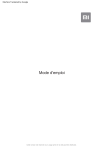
Lien public mis à jour
Le lien public vers votre chat a été mis à jour.
